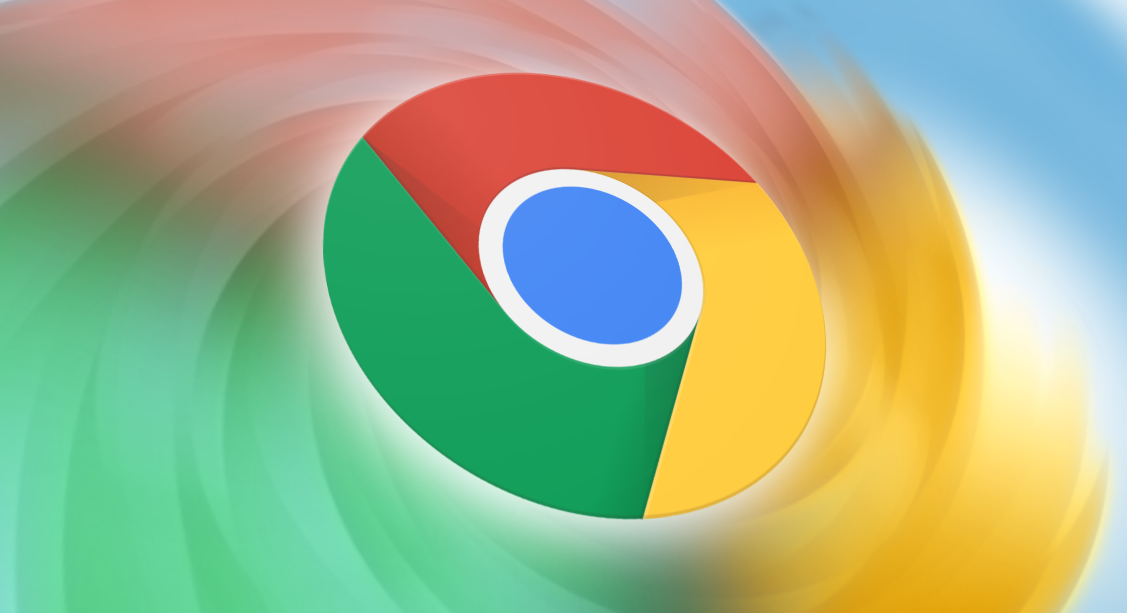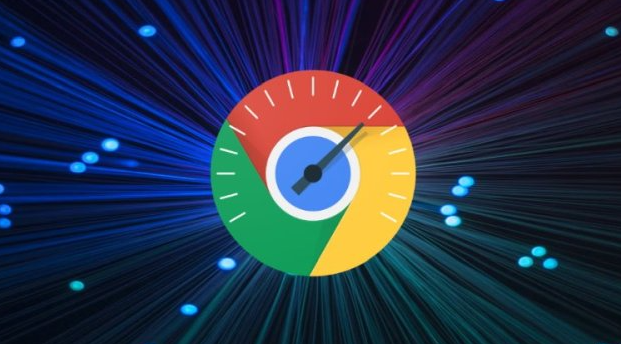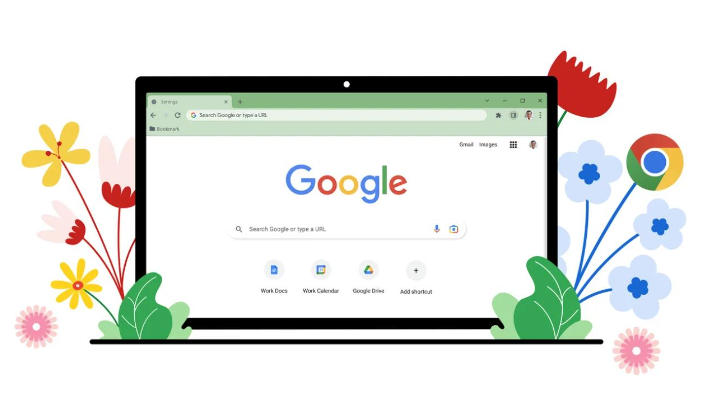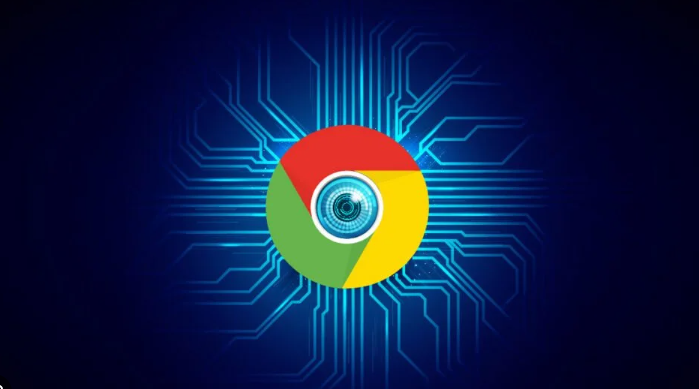如何解决谷歌浏览器下载中断与重启问题

1. 检查网络连接:打开其他网页或应用,确认网络是否正常。若网络不稳定,可尝试切换到其他稳定的网络,如从Wi-Fi切换到移动数据,或者反之。同时,重启路由器和调制解调器,因为网络设备可能出现临时故障,影响下载速度和稳定性。关闭它们,等待几分钟后再重新启动,然后再次尝试下载。
2. 检查存储空间:右键点击电脑桌面上的“此电脑”图标,选择“属性”,查看各个磁盘分区的空间使用情况。若磁盘空间不足,需删除一些不必要的文件或程序,释放磁盘空间。此外,清理浏览器缓存也很重要,可在浏览器的设置中找到“隐私与安全”或“清除浏览数据”选项,选择清除缓存和Cookie等临时文件,然后重新尝试下载。
3. 检查文件和下载设置:尝试重新访问下载链接,看是否能够正常下载,以判断文件是否损坏。若仍然出现问题,可能是文件本身已损坏,可联系文件提供者获取新的下载链接。在谷歌浏览器中,点击浏览器右上角的菜单按钮,选择“设置”,然后在“高级”选项中找到“下载内容”部分,可更改下载位置,避免下载到磁盘空间不足的分区,同时取消勾选“按流量限制下载”选项,确保浏览器不会因为网络流量限制而中断下载。
4. 更新浏览器版本:点击浏览器右上角的菜单按钮,选择“帮助”>“关于Google Chrome”,浏览器会自动检查是否有可用的更新。若有更新,按照提示进行更新操作,因为旧版本的浏览器可能存在兼容性问题或已知的错误,导致下载中断。
5. 关闭不必要的扩展程序:点击浏览器右上角的菜单按钮,选择“更多工具”>“扩展程序”,逐个禁用或移除不需要的扩展程序。完成后,重新尝试下载文件,看是否能够解决问题,因为某些浏览器扩展程序可能会干扰下载过程。
6. 使用下载管理器:若以上方法都无法解决问题,可考虑使用专门的下载管理软件,如IDM(Internet Download Manager)等。这些软件通常具有更强大的下载功能和错误恢复机制,可提高下载的稳定性和成功率。安装后,按照其使用说明进行设置和操作,将下载任务交给下载管理器来处理。
猜你喜欢